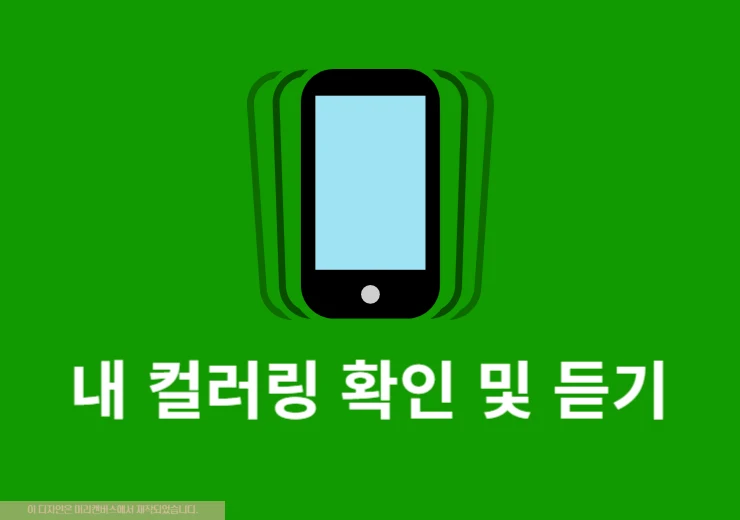KT 와이파이를 쓰다가 비번을 노출했거나 장기간 같은 비밀번호를 사용해서 이제 변경이 필요할 때를 위해 KT 와이파이 비밀번호 변경 방법에 대해서 알아보았습니다. 비번 변경은 아이폰, 갤럭시 등 스마트폰에서도 가능하고 PC에서도 가능한데 변경 전에 조건도 있으니까 이 부분에 대해서도 같이 살펴보면 좋습니다. 그럼 간단하게 KT 와이파이 비밀번호 변경에 대해서 알아보도록 하겠습니다.
KT 와이파이 비밀번호 변경 방법
KT 와이파이는 KT 관리자 웹 페이지에서 진행을 하게 되며 관리자 페이지에 접속을 하려면 계정 비밀번호와 아이디를 알아야 합니다. 이 부분을 모른다면 먼저 확인해보시기 바랍니다.
공유기 관리자 페이지에 접속해서 비번 변경을 한다면 먼저 꼭 확인해보세요.
-> [관리자 페이지 접속 방법 아이디, 패스워드 알아보기]
PC, 노트북 등
PC나 노트북에서 KT 와이파이 비밀번호를 변경하는 방법은 크게 다르지 않기 때문에 같이 알아보겠습니다.
1. 우선 비밀번호를 변경하려는 KT 인터넷에 PC나 노트북이 연결되어 있어야 합니다. 유선으로 연결을 해도 되고 무선으로 연결을 해도 됩니다.
2. 이제 Chrome, Edge, Firefox 등 원하는 웹 브라우저를 실행 후 주소창에 관리자 접속 URL(172.30.1.254)을 입력하고 엔터키를 누릅니다.
※ 만약 이 주소로 접속이 되지 않는다면 명령 프롬프트(CMD)를 실행하여 ipconfig 명령어를 입력한 후 기본 게이트웨이 주소를 확인해 그 주소로 접속해 보세요.
4. 관리자 페이지에 접속하면 로그인 화면이 나오는데 관리자 ID와 비밀번호를 입력합니다.
5. 로그인 후 왼쪽 메뉴에서 장치설정을 클릭합니다.
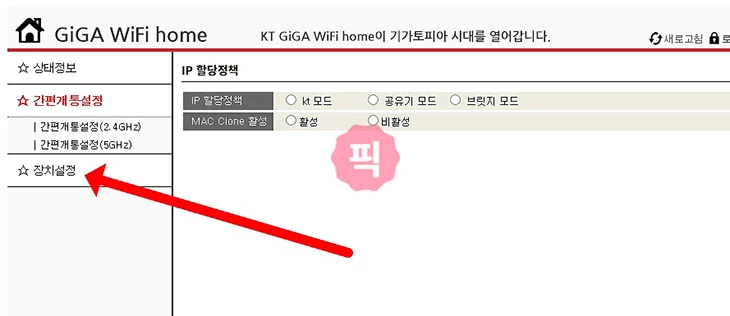
6. 장치설정 하위 메뉴에서는 무선 관리 2.4Ghz, 5Ghz 두 가지 주파스 대역이 있으며 KT 와이파이 비번 변경하고자 하는 대역을 선택해주세요.
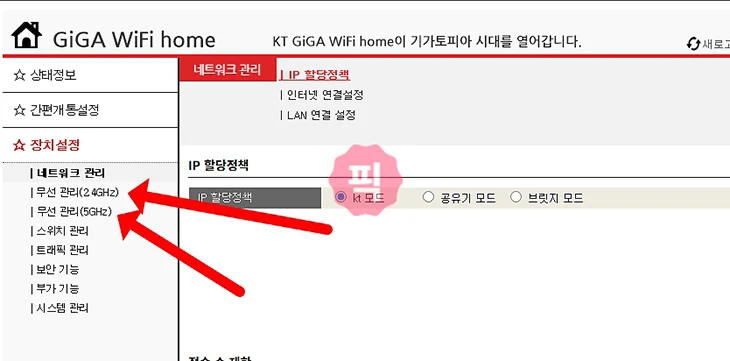
7. Home WLAN 접속설정을 선택 후 여기에서 무선랜명(SSID)와 암호키(비밀번호)를 변경할 수가 있습니다. KT 와이파이 비밀번호는 보안을 위해 10자리 이상으로 설정하고 숫자, 영문자, 특수문자를 조합할 수가 있습니다. 변경 사항을 확인 후 적용을 누르면 공유기가 자동으로 재부팅되며 해당 비번으로 와이파이에 접속할 수가 있게 됩니다.
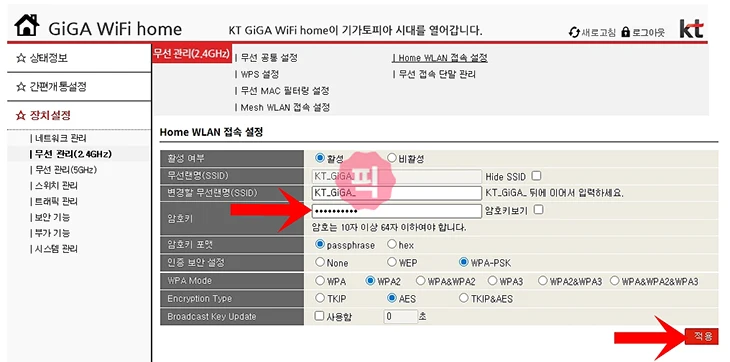
2.4Ghz, 5Ghz 두 가지 주파스 대역 모두 같이 변경을 해주세요. 그래야 나중에 사용을 할 때 헷갈리지 않을 수가 있습니다.
아이폰, 갤럭시
스마트폰 아이폰, 갤럭시 등에서도 KT 와이파이 비밀번호를 변경할 수 있습니다.
1. 아이폰이나 갤럭시 등 모바일 폰에서 KT 와이파이에 연결합니다.
2. Wifi에 연결된 상태에서 주소창에 172.30.1.254를 입력합니다.
3. 그럼 PC와 동일하게 관리자 로그인 화면이 나옵니다. 관리자 ID와 비밀번호를 입력하여 로그인합니다.
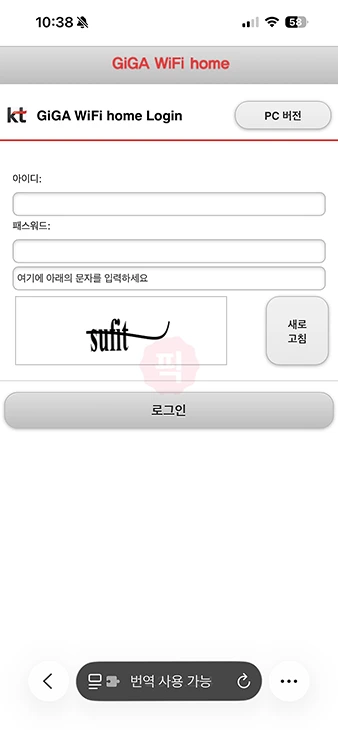
4. 이후 간편개통설정을 누른 후 암호키를 변경 후 적용을 하면 되겠습니다.
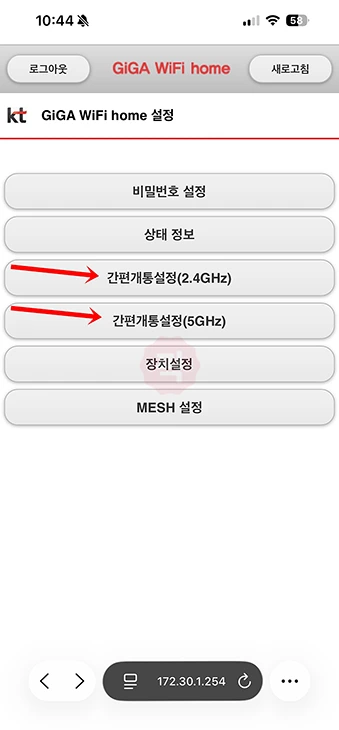
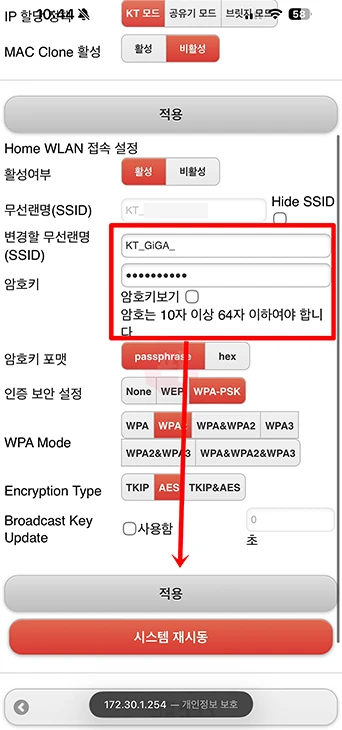
스마트폰도 PC와 동일하게 그대로 진행이 가능하니까 어렵지 않게 이용이 가능합니다.
자주 묻는 질문
주소를 정확히 확인하고 다른 브라우저에 시도를 해보세요. 그래도 안된다면 컴퓨터에서 명령 프롬프트(CMD)를 실행해서 ipconfig 명령어로 기본 게이트웨이 주소를 확인 후 접속을 해보도록 합니다.
변경을 하게 되면 자동으로 새로운 비번을 입력하는 창이 나오는데 만약에 연결이 안되는 경우에는 스마트폰이나 PC에 연결된 기존 와이파이 정보는 삭제 후 다시 시도를 해보시기 바랍니다.
마무리
PC, 아이폰, 갤럭시 등 기기에서 KT 와이파이 비밀번호를 변경하는 방법에 대해 알아보았습니다. 처음에는 접속 URL이나 이이디 비번 등 복잡해 보일 수는 있는데 한번 해보면 크게 어렵지 않다는 것을 알 수가 있습니다. 이미지를 꼭 확인해서 이용에 도움이 되었으면 좋겠네요.